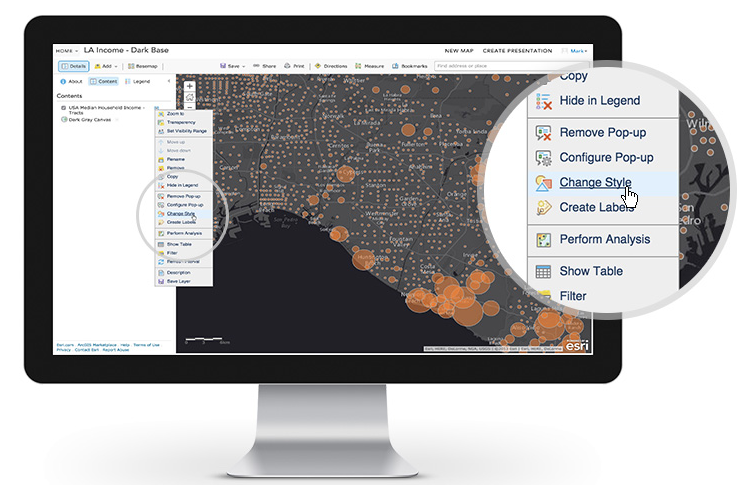
스마트 매핑은 아름답고 유익한 지도를 신속하게 제작해주는 유용한 기술입니다. 스마트 매핑을 사용하면 데이터를 멋진 지도로 시각화하고, 또 사용자가 전달하고자 하는 스토리를 구상하는 것이 매우 쉬워집니다. 본 콘텐츠에서는 누구나 스마트 매핑을 활용할 수 있도록 스마트 매핑에 대한 소개와 스마트 매핑을 사용하기 위한 과정 전반을 소개할 예정입니다. 이 가이드의 내용을 좀 더 인터랙티브한 방식으로 보고 싶다면 “How to Smart Map” 스토리 맵을 참고하세요.
상세한 과정을 설명하기 전에 스마트 매핑이 무엇인지 먼저 살펴보겠습니다. 간단히 설명하면 스마트 매핑은 데이터와 지도에 최적화된 맞춤형 시각화 기술입니다. 스마트 매핑은 단 몇 번의 클릭으로 사용자의 데이터를 분석해 가장 적절한 시각화 옵션을 제안합니다. 이를 통해 분석자는 데이터의 숨겨진 스토리와 통찰력을 쉽게 발굴할 수 있습니다. 지도 제작 전문가가 아니더라도 걱정할 필요 없습니다! 스마트 매핑의 스마트한 디폴트 설정은 지도를 간편하게 제작할 수 있게 지원하며 더 빠르게 아름다운 지도를 만들 수 있도록 합니다. 다시 말해 스마트 매핑은 아름다운 지도를 제작할 뿐만 아니라 데이터의 숨겨진 가치를 동시에 보여줍니다.
만약 GIS를 사용하고 있거나 전문 지도 제작 경험이 있다면 스마트 매핑을 활용해 더 뛰어난 지도를 제작할 수 있습니다. 스마트 매핑의 기본 값을 수정하면 사용자가 원하는 스타일의 온라인 지도를 제작할 수 있기 때문입니다. 이처럼 스마트 매핑을 통해 새로운 제작 방식으로 멋진 온라인 지도(웹 맵)를 만들 수 있습니다.
스마트 매핑은 데이터의 다양한 속성(위치, 숫자, 시간, 유형)을 파악해 데이터에 최적화한 지도 제작 옵션을 제안합니다. 기본 값은 데이터 속의 중요한 패턴을 보여줄 수 있도록 설정돼 있고 사용자는 스마트 매핑의 기본 값을 변경하며 데이터를 탐색해 변경 결과를 바로 화면에서 볼 수 있습니다. 스마트 매핑은 기본 옵션을 자유롭게 변경해 데이터를 다양한 방법으로 즉시 분석할 수 있는 강력한 탐색적 분석 도구입니다.
스마트 매핑은 ArcGIS Online 또는 ArcGIS Enterprise 환경에서 무료로 사용 가능합니다. 스마트 매핑에서 어떤 데이터 속성을 다룰 수 있는지 확인하려면 여기를 참고하세요.
그럼 이제 스마트 매핑이 어떻게 작동되는지 한 번 체험해볼까요? 이번 예시에는 전국의 교통사고 발생지 데이터를 사용해 스마트 매핑의 기능을 살펴보겠습니다.
시작하는 방법…
스마트 매핑을 시작하는 방법은 다음과 같습니다:
- 시각화할 속성 선택
- 시각화 스타일 선택
- 스타일의 옵션 탐색
1: 시각화할 속성 선택
스마트 매핑을 시작하려면 먼저 최소 한 개의 속성을 선택하세요. 속성을 선택하면 스마트 매핑이 데이터에 적합한 시각화 옵션을 제안합니다. 예를 들어 교통사고의 위치 속성을 선택하면 ‘위치(단일 심볼)’라는 옵션이 나타납니다.
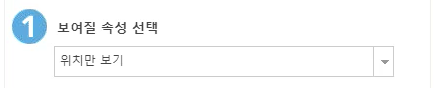
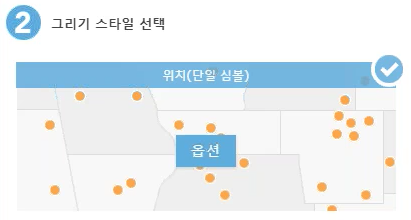
만약 하나 이상의 속성을 선택해 상호관계를 판단하려면 ‘속성 추가’를 클릭합니다. 이를 통해 최대 5개의 속성을 동시에 비교하실 수 있습니다. 아래 예시는 사고유형과 사망자수의 관계성을 파악하기 위한 것입니다.
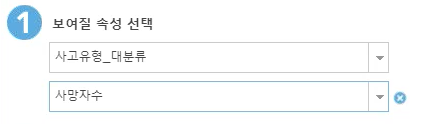
2: 시각화 스타일 선택
속성을 선택하면 스마트 매핑은 사용자가 선택한 데이터를 분석해 가장 적합한 시각화 옵션을 제안할 것입니다. 시각화 스타일을 선택하기 위해 ‘옵션’이나 ‘선택’을 선택하십시오. 새로운 옵션을 선택하면 지도가 바로 반응하는 것을 확인할 수 있습니다.
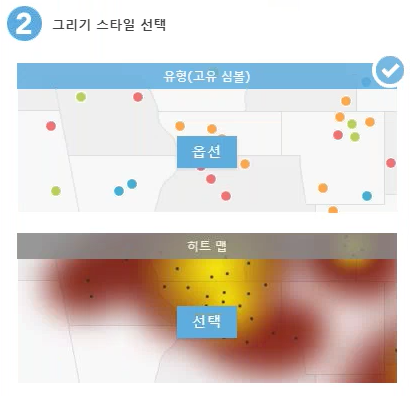
어떤 스타일을 선택해야 될 지 고민된다면 스마트 매핑 시각화 레퍼런스를 참조하세요. 각각의 시각화 스타일이 어떤 주요 정보를 전달하는지 안내합니다.
3: 스타일의 옵션 탐색
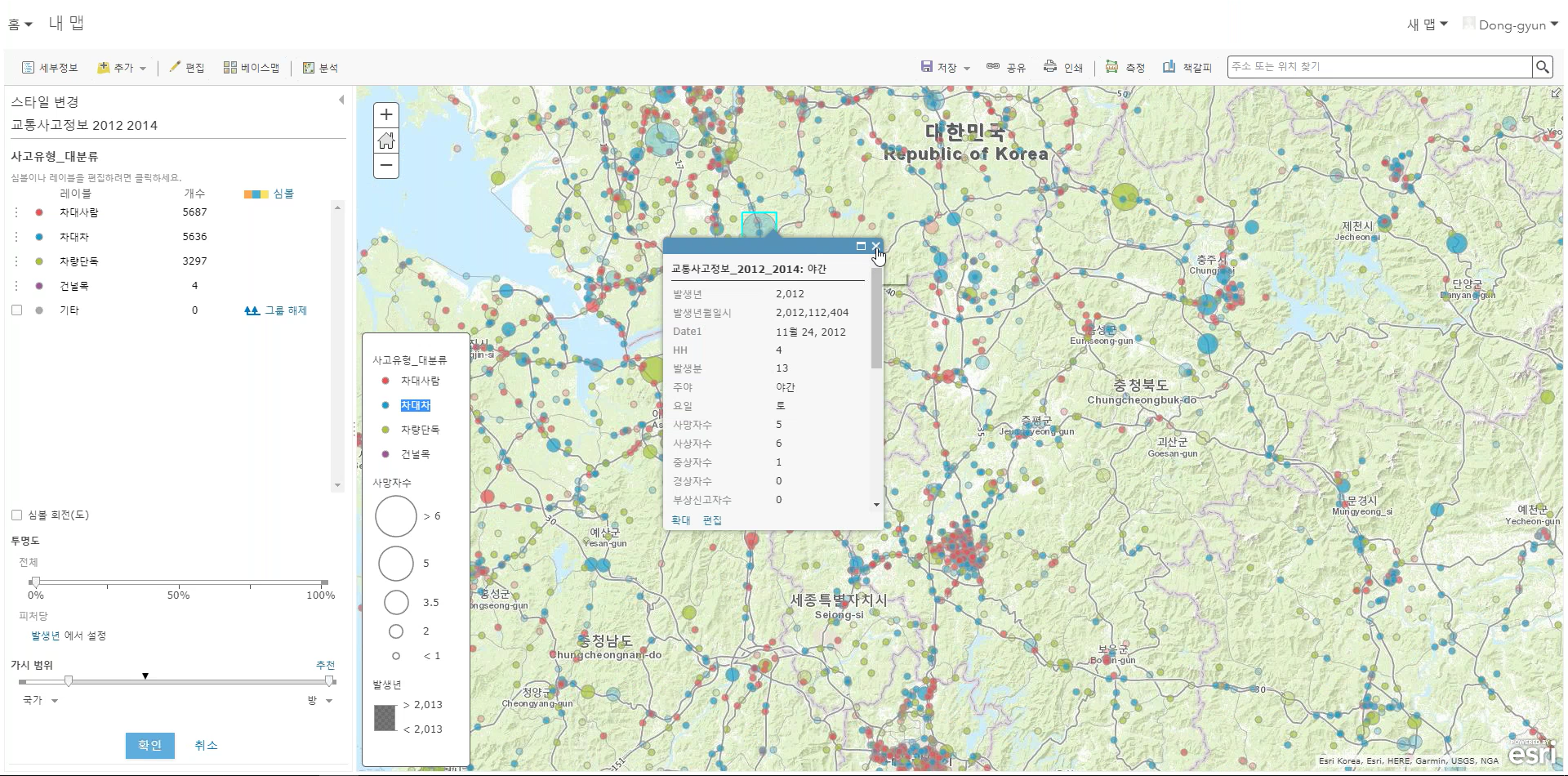
각 스타일 마다 상세 설정이 가능합니다. ‘옵션’을 선택하면 심볼의 크기, 투명도, 색 등 다양한 시각화 옵션을 수정할 수 있습니다.
스마트 매핑은 언제나 데이터에 최적화된 시각화 옵션을 제안합니다. 스마트 매핑을 사용하기 위해서는 ArcGIS 플랫폼에 데이터를 올린 후 시각화하고 싶은 속성을 선택하면 됩니다. 사용자가 어떤 데이터를 시각화하든 다양한 스타일을 적용할 수 있기 때문에 새로운 스타일을 탐색적으로 시도해볼 수 있습니다.
스마트 매핑에 대해 추가적인 정보를 얻고 싶다면 하기 링크를 참조하세요!






